Discord — это развлечение и игры, пока ваш аккаунт не украдут. Убедитесь, что никто не может получить доступ к вашей учетной записи, даже если они украдут ваш пароль, путем реализации двухфакторной аутентификации. Не забывайте регулярно обновлять свой пароль и настройки конфиденциальности.
Оглавление
Как настроить двухфакторную аутентификацию в Discord
Двухфакторная аутентификация Discord (2FA) использует Google Authenticator или Authy для отправки временного кода на ваш смартфон каждый раз, когда вы входите в систему. Discord не позволит вам получить доступ к вашей учетной записи, пока вы не введете этот код, тем самым подтверждая вашу личность.
Чтобы настроить 2FA в Discord, откройте меню настроек, щелкнув значок шестеренки в левом нижнем углу рядом с вашим именем и аватаром.

В меню «Настройки» в разделе «Моя учетная запись» выберите «Включить двухфакторную аутентификацию».
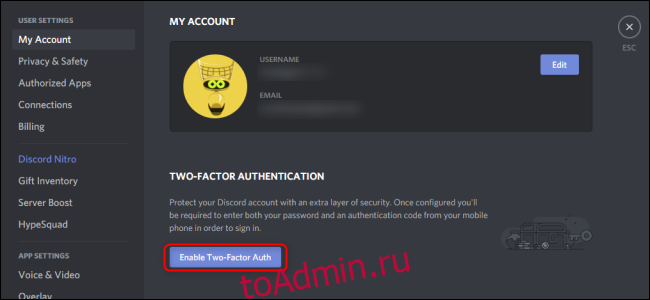
Затем вам необходимо настроить Google Authenticator или Authy на вашем смартфоне или планшете. В любом приложении используйте функцию «Сканировать штрих-код» для сканирования QR-кода в Discord. Кроме того, вы можете использовать функцию «Введите предоставленный ключ» в любом приложении, чтобы ввести ключ 2FA в Discord.
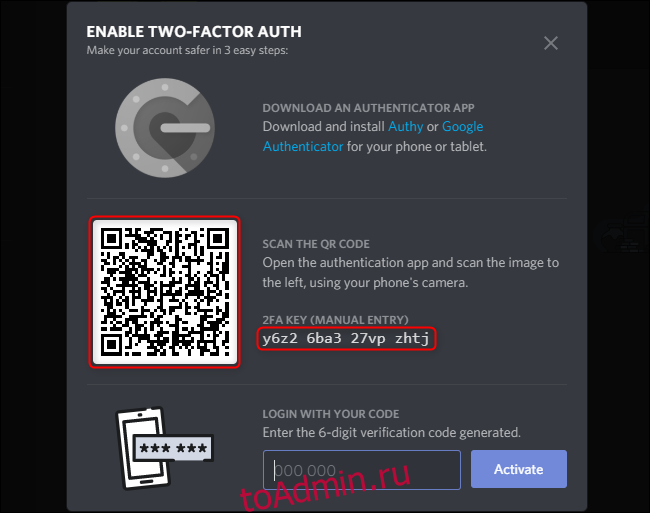
После того, как вы отсканируете QR-код или введете ключ 2FA в Google Authenticator или Authy, это приложение представит вам шестизначный проверочный код. Введите этот код в Discord сейчас, чтобы активировать 2FA.
После активации 2FA вы можете добавить номер телефона в свою учетную запись, чтобы использовать SMS-аутентификацию, или вы можете загрузить статические резервные коды, чтобы использовать их всякий раз, когда вам понадобится подтвердить свою личность позже. Вы всегда можете выполнить эти действия позже.
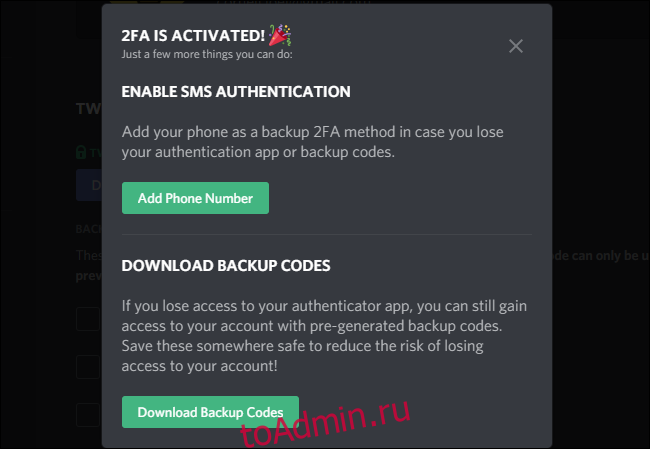
Как защитить свой пароль в Discord
Надежный пароль всегда жизненно важен для поддержания здоровой безопасности. Вам не следует повторно использовать тот же пароль, который вы используете где-либо еще в Discord или любой другой службе. Мы рекомендуем использовать менеджер паролей для создания и хранения этих уникальных паролей.
Чтобы изменить свой пароль в Discord, начните с доступа к меню настроек. Как и раньше, щелкните значок шестеренки рядом с вашим именем и аватаром в левом нижнем углу. На странице «Моя учетная запись» нажмите «Изменить».
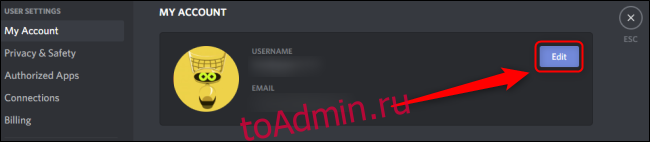
Выберите «Изменить пароль?».
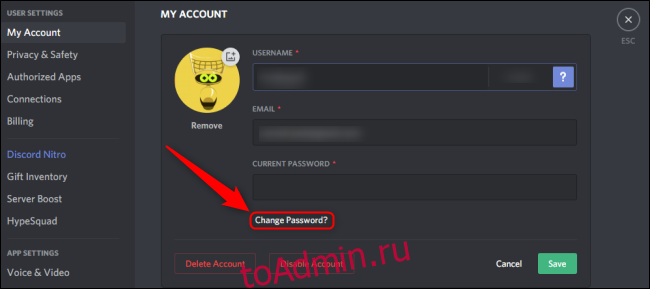
Введите свой текущий пароль и новый пароль. Щелкните «Сохранить».
Как обновить настройки конфиденциальности Discord
Discord также предлагает широкий спектр чрезвычайно полезных, но невероятно простых инструментов обеспечения конфиденциальности. Чтобы получить доступ к этим настройкам, откройте меню настроек, как и раньше. В разделе «Настройки пользователя» нажмите «Конфиденциальность и безопасность».
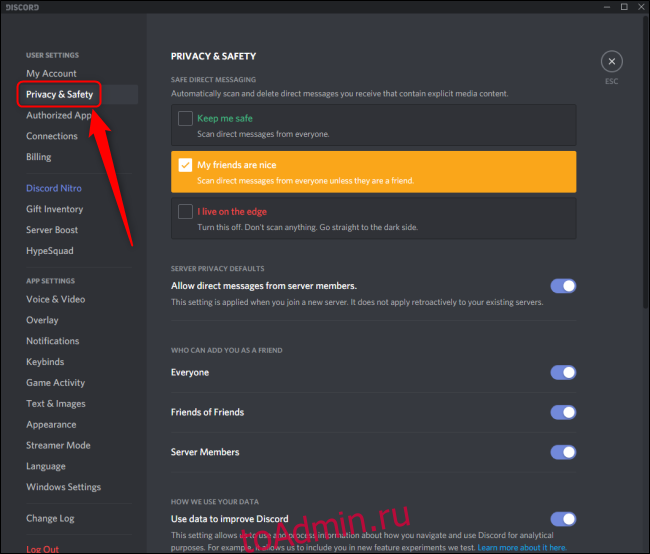
На этой вкладке представлены элементы управления, определяющие, кто может связываться с вами, какой контент могут отправлять вам другие, а также как Discord отслеживает и использует генерируемые вами данные. Вы даже можете запросить все свои данные в Discord, прокрутив это меню вниз и выбрав «Запросить данные».
Благодаря двухфакторной аутентификации, правильному управлению паролями и точным настройкам конфиденциальности и безопасности вы можете быть уверены, что ваш опыт использования Discord безопасен, надежен и безопасен.

